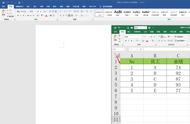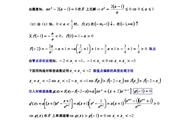对于我这种普通用户,WPS 只能设置一个同步文件夹。如果你是 WPS 超级会员,那么可以设置 5 个同步文件夹。
在另一台电脑上同样安装 Zotero,登录账号同步,取消勾选文件同步,找到存储文件夹。
在另一台电脑上打开 WPS 办公助手,选择同步文件夹,选择在此电脑上同步。
至此,整个 WPS 同步 Zotero 的方法就结束了。
效果测试接下来,笔者用两个笔记本进行测试。
一个笔记本是笔者家用的,另一个笔记本是笔者办公室用的。这两个笔记本都安装了 Zotero 和 WPS,并且都配置好。
运行以后,笔者发现两台电脑都有了文献数据库。修改一个数据库,同步以后,另一个笔记本的数据库也会修改。看来这个方法是成功了,以后可以在多台电脑上看一篇文献了。
唯一的遗憾是 WPS 只能同步一个文件夹,笔者的 Obsidian 库也打算使用 WPS 同步的。
相比其它网盘,WPS 的性价比更高,会员价格便宜,而且可以使用非常多的办公功能,这是其它网盘不具备的。

本期介绍了 WPS 网盘同步 Zotero 数据的方法。我们可以直接使用 WPS 自带的网盘功能同步 Zotero 的数据,这个方法完全免费,无需其它网盘,减少了操作的复杂性。
这样,我们在使用 WPS 写作与阅读的同时,也能使用 Zotero 管理文献,非常不错的方法!
,